Hướng dẫn tích hợp bot vào group Lark Message cho tính năng Dayoff Checking
I. Điều kiện tiên quyết
- Tài khoản Larksuite
- App desktop larksuite (Sử dụng app desktop mới có thể tích hợp được bot)
II. Đối tượng đọc
- Mọi người
III. Tích hợp
- Tạo group riêng tư và thêm mới các thành viên vào.
- Đi tới phần mở rộng -> chọn Settings -> Chọn Bots -> Chọn nút "Add Bots". Lúc này, phần mềm Lark sẽ hiển thị ra danh sách các Bot tích hợp vào group chat.
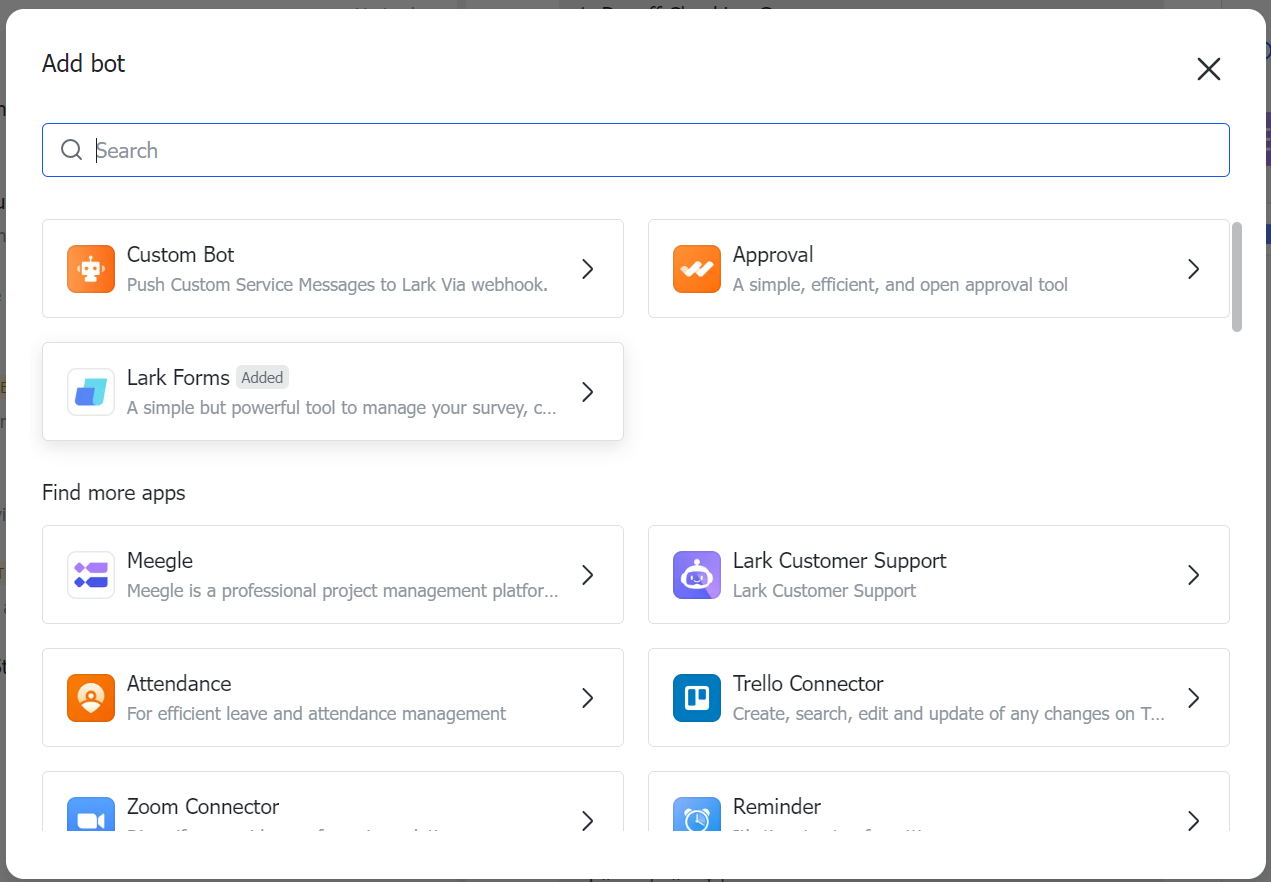
- Chọn "Lark Forms". Sau khi người dùng chọn "Lark Forms", groups sẽ thông báo tới group đoạn tin nhắn. Người dùng click vào "Click to Enter" để được điều hướng tới trang quản trị Form của Lark.
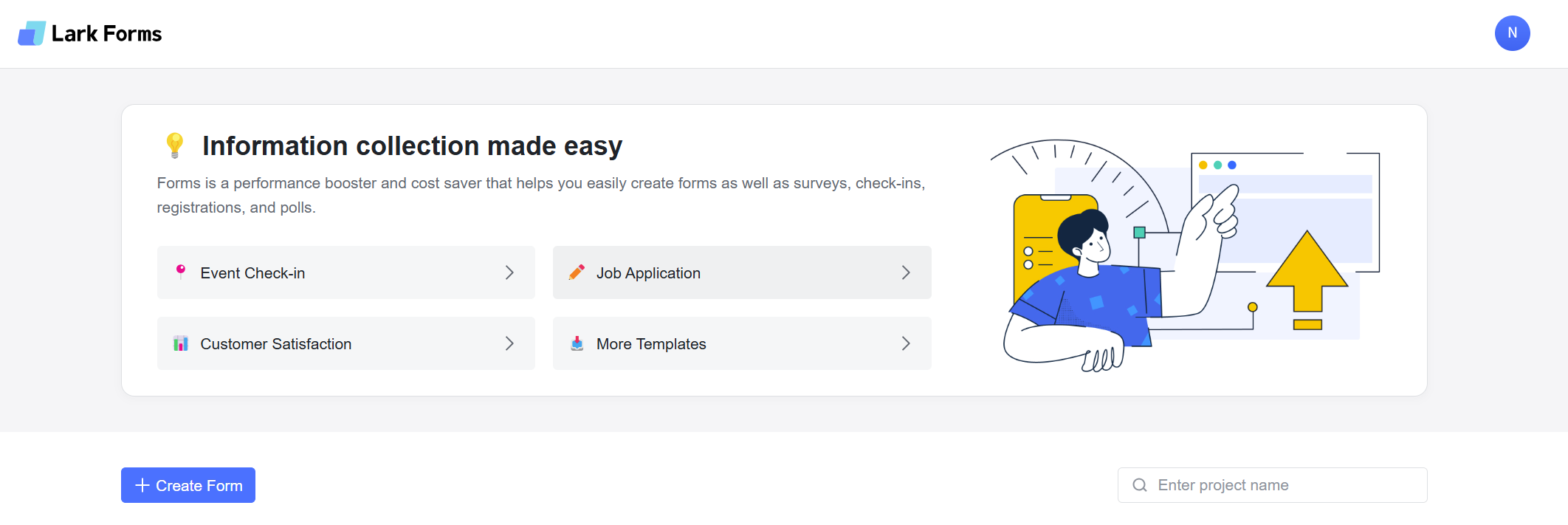
- Người dùng chọn "Create Form" -> Chọn "New Form" -> Người dùng sẽ thực hiện thêm các trường thông tin, câu hỏi cần thiết -> Sau khi hoàn thành, người dùng chọn "Public".
- Sau khi form đã được public. Lark sẽ tự động tạo ra một bảng thông tin có giao diện giống với excel nhưng gần gũi và thân thiện với người dùng hơn. Mỗi khi có một người dùng điền form, lark sẽ tự động cập nhật trực tiếp trên bảng thông tin.
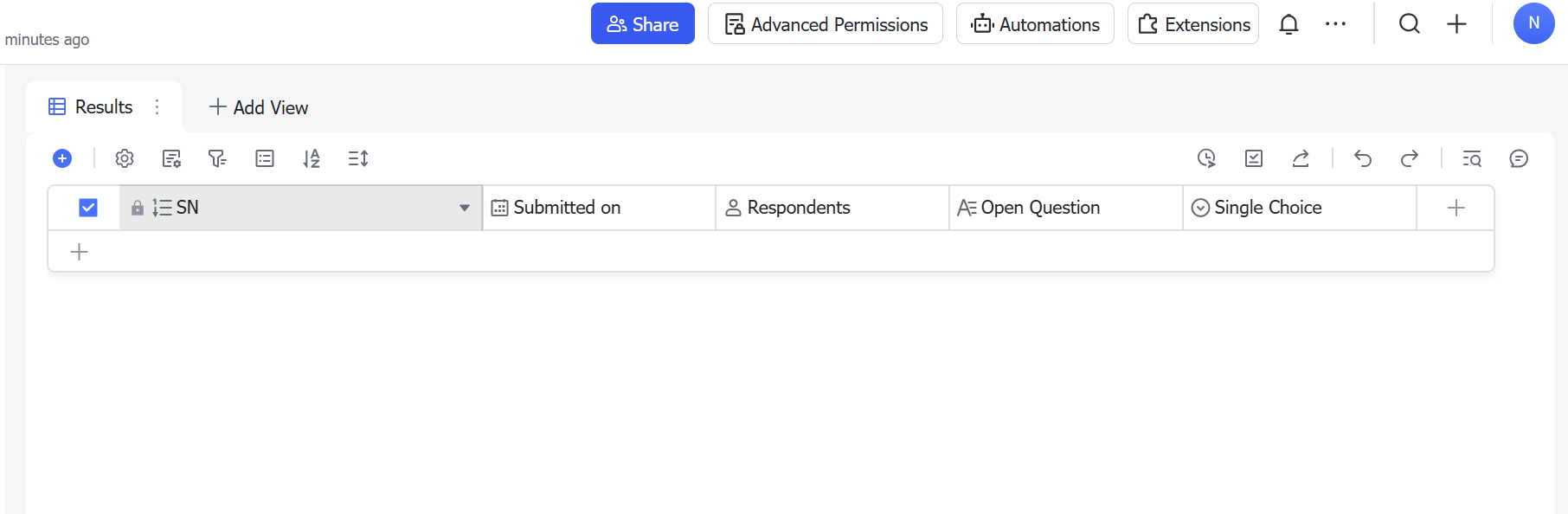
Để muốn gửi thông báo đến group khi có nhân sự muốn nghỉ, người dùng sẽ chọn nút "Automations" -> Chọn "Create Workflow" -> Ở mục "When the following conditions are met", chọn "When a new record is added" -> Chọn bảng và thuộc tính bảng không được để trống (Chỉ thực thi khi thuộc tính có giá trị), nếu người dùng muốn thêm những điều kiện chọn "Add concurrent condition". -> Mục "Select action" chọn "Send a lark message", điền các thông tin cần thiết và chọn "Save and Active"
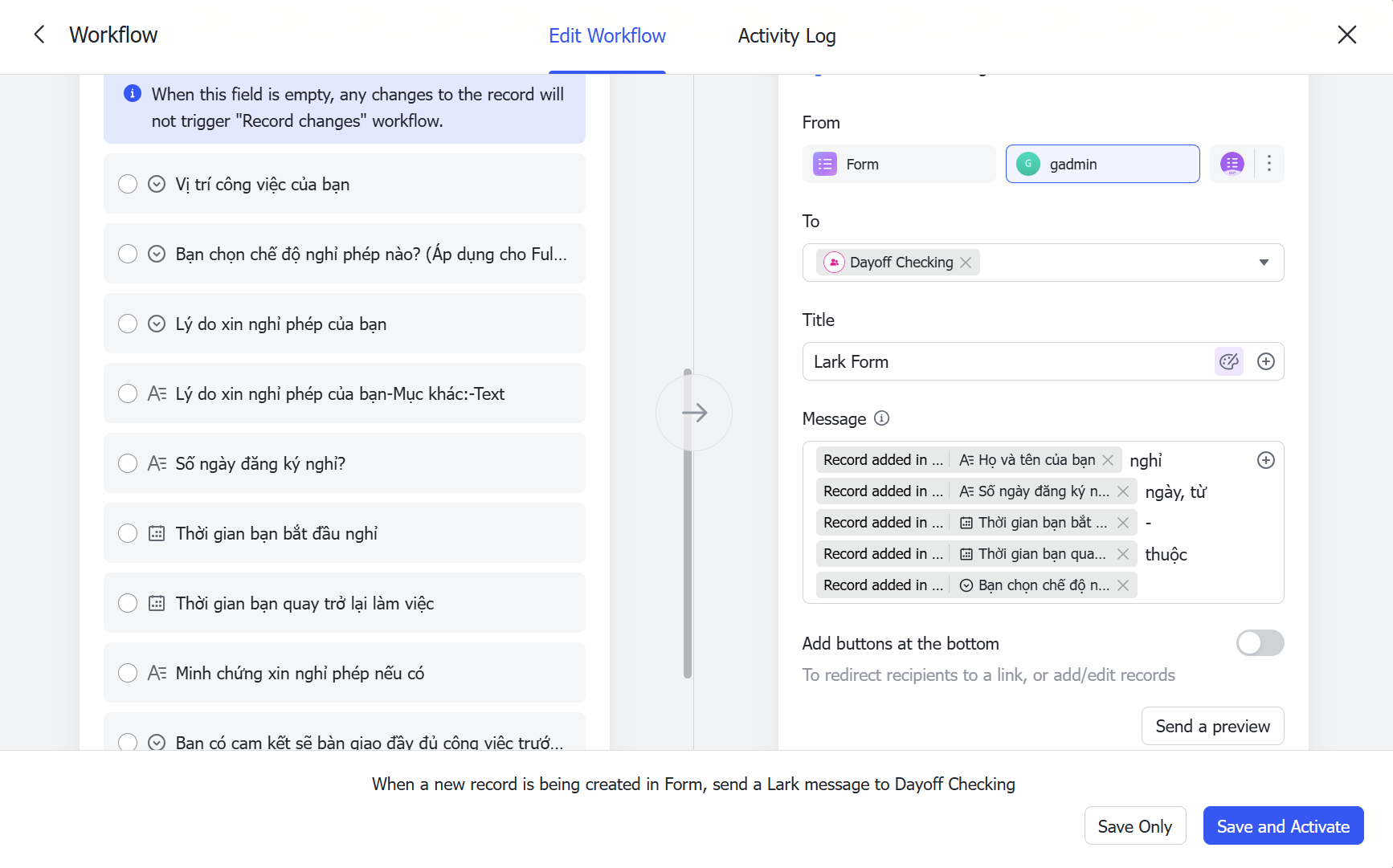
IV. Kết luận
Hướng dẫn này dành cho người lần đầu tạo chatbot cho group Dayoff Checking ở Lark. Nếu có thắc mắc hoặc góp ý vui lòng tạo issues như bên dưới.